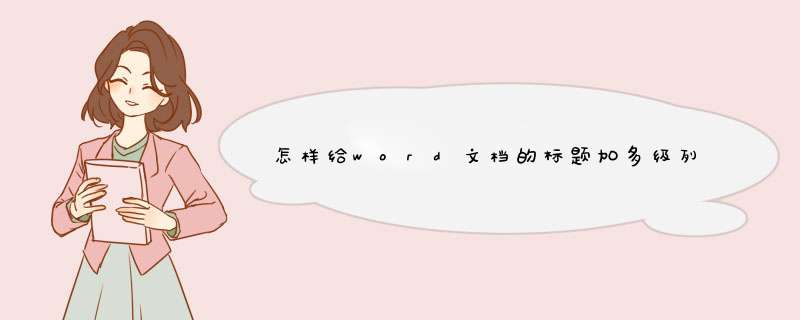
如下 *** 作:
1、首先是新建一个 word 文档打开后——会看到标题是不带多级的自动编号。
2、在紧接来的步骤中点击菜单栏中——多级列表菜单选项。
3、可以看到在跳开的界面中需要——再点击定义新多级列表。
4、紧接着是进入到定义新多级列表对话框后——点击最下方的更多按钮——展开更多内容。
5、注意看其中的展开后的将级别链接到样式——默认是无样式的。
6、然后选择第一级别——将级别链接到样式这里选择标题 1——依次类推一直设置到需要的级别。
7、可以看到——然后设置二级标题。
8、保存设置退出后——就可以在菜单中看到标题是带多级列表,完成。
1、首先我们打开需要编辑的Word文档。
2、然后我们点击打开“多级列表”后面的倒三角形,选择“定义新的多级列表”。
3、然后我们在d出来的窗口中点击打开“此级别的编号样式”,选择“一、二、三、”,点击输入编号的格式输入“、”,之后回车确定即可。
欢迎分享,转载请注明来源:内存溢出

 微信扫一扫
微信扫一扫
 支付宝扫一扫
支付宝扫一扫
评论列表(0条)